Навигация
У модулі Общие издержки ввести відомості щодо загальних витрат наприклад, на придбання обчислювальної техніки, енергію, рекламу
7.5. У модулі Общие издержки ввести відомості щодо загальних витрат наприклад, на придбання обчислювальної техніки, енергію, рекламу.
7.6. Після створення моделі інвестиційного проекту слід здійснити розрахунок проекту, вибираючи команду Результаты/Пересчет або натиснувши кнопку Расчет інструментальної панелі, або натиснувши клавішу F9. У разі появи повідомлень щодо невідповідносьті обсягів або термінів виробництва та збуту перевірити календарний план, плани збуту та виробництва, дати можливого початку продажу в модулі Список продуктов вкладки Проект.
8. Розділ Финансирование.
8.1. У модулі Акционерный капитал натиснути кнопку Дефіцит і після розрахунку проаналізувати інформацію з таблиці Кєш-фло з указанням початкового та максимального дефіциту готівкових коштів. За наявності дефіциту визначити стратегію фінансування проекту, передбачивши залучення капіталу акціонерного або позикового лише у ті періоди, коли це необхідно. Ввести дані щодо залучення капіталу у модулях Акционерный капитал або Займы і знову натиснути кнопку Дефицит. Повторювати ці дії, допоки сума дефіциту не буде нульовою.
8.2. У разі використання акціонерного капіталу в модулі Распределение прибили визначити частку прибутку, яка має витрачатися на виплату дивідендів.
8.3. За наявності вільних грошових коштів можна передбачити їх вкладення у цінні папери або на банківський депозит. Інформацію про ці операції можна ввести у модулі Инвестиции.
9. Розділ Результаты.
9.1. Проаналізувати результати, подані у стандартних звітах Прибыли-убытки, Кэш-фло, Баланс, Отчет об использовании прибыли а також Детализация результатов.
9.2. У модулі Таблща пользователя створити нову таблицю, для чого виконати такі дії:
· натиснути на кнопку Добавить;
· у вікні Настройка таблицы за допомогою клавіші Insert або контекстного меню додати один – два рядки у таблицю і натиснути кнопку Формула;
· у вікні редагування формули вибрати зі списку стандартну таблицю, рядки якої використовуватимуться у формулі;
· у відповідному вікні вказати значення множника, з яким рядок увійде у формулу;
· активізувати вікно числівника або знаменника, клацнувши на ньому мишею;
· натиснути на кнопку з відповідним знаком, з яким визначена величина ввійде у формулу;
· у разі необхідності введення у формулу фіксованого рядка, набрати його назву у полі Фиксированная строка і натиснути кнопку Редактировать для введення його значень.
· для показу нагромаджуваних даних установити позначку Аккумулированные значения; для показу різниці між даними за різні періоди – позначку Дифференцированные значения і для показу дисконтованих даних – позначку Дисконтированные значения.
9.3. У модулі Отчет натиснути кнопку Добавить, далі вибрати варіант звіту Стандартный. У вікні Стандартный отчет вибрати напрямок передання звіту – Microsoft Word, мову звіту, помітити позначками декілька розділів звіту і натиснути ОК. Далі виконати команду меню Проект/Печать, після чого звіт буде передано у Microsoft Word У разі успішного передання звіту виділити його і вибрати шрифт із символами кирилиці.
10. Розділ Анализ проекта.
10.1. Проаналізувати показники, наведені у таблицях Финансовые показатели та Эффективность инвестиций.
10.2. У модулі Анализ чувствительности у списку ліворуч вибрати параметри або ставку дисконту, які використовуватимуться в аналізі чутливості як змінні. У списку праворуч вибрати показник, чутливість якого досліджуватиметься. Вказати інтервал змінення і натиснути кнопку Пересчитать. Далі натиснути кнопку Графік і проаналізувати результати впливу параметрів.
10.3. У модулі Монте-Карло виконати аналіз проекту з урахуванням неточності вхідних даних. Для цього здійснити такі дії:
· за допомогою кнопки Добавить вибрати вхідні дані і вказати інтервал можливих відхилень їх значень;
· натиснути кнопку Пересчитать;
· активізувати вкладку Результаты і проаналізувати очікувані значення показників ефективності проекту, статистичний розподіл цих значень і значення показника стійкості проекту. При цьому використовувати дані таблиці і форму графіків, що виводяться на екран за натискування кнопки Показать.
10.4. У модулі Разнесение издержек здійснити рознесення витрат по продуктах або підрозділах. Для цього виконати такі дії:
· вибрати тип витрат зі списку;
· установити перемикач у положення Розносить издержки по схеме;
· установити курсор проти виду витрат у верхній таблиці:
· у схемі рознесення встановити перемикач у положення По продуктам або По подразделениям;
· за допомогою кнопки Добавить додати у нижню таблицю продукти або підрозділи та вказати частки рознесення витрат у процентах.
10.5. У модулі Анализ безубыточности побудувати графік точки беззбитковості. Для цього слід натиснути кнопку Пересчет, клацнути мишею на першій заповненій клітині у рядку таблиці і натиснути кнопку Показать.
11. Розділ Актуализация.
11.1. У модулі Актуализация ввести деякі з фактичних даних про рух грошових коштів за один – два місяці проекту. Для цього у полі з прокруткою указати період, за який вводяться фактичні дані, та ввести дані у таблицю.
Потім слід закрити вікно Актуализация й виконати розрахунок проекту.
11.2. Після цього можна ознайомитися зі змістом актуалізованого звіту «Кэш-фло». Для аналізу відповідності фактичних і планованих грошових потоків використовується звіт Рассогласование кэш-фло, в якому подано суми неузгоджених надходжень і виплат у кожний період часу. Червоним кольором показано суми дефіциту надходжень або перевищення витрат, чорним – надходження понад плану або економія витрат.
Контрольні питання
1. Порядок створення проекту у Ргоjесt Ехрегt.
2. Призначення системи фінансового аналізу та моделювання Ргоjесt Ехрегt.
3. На які групи можна поділити показники економічної ефективності?
4. Які показники ефективності інвестицій розраховуються в системі Project Expert?
5. В чому полягає різниця між коефіцієнтами поточної та термінової ліквідності?
6. За допомогою яких коефіцієнтів можна оцінити на скільки підприємство ефективно використовує свої засоби?
7. Які коефіцієнти визначають наскільки прибуткова компанія?
8. Які показники характеризують вартість та дохідність підприємства?
Література
1) Гордієнко І.В. Інформаційні системи і технології в менеджменті- навчально-методичний посібник, 2-е вид. 2003
2) Гужва В.М. Постєвой А.Г. Інформаційні системи міжнародного бізнесу - навчальний посібник, 2-е вид. 2002
3) Ситник В.Ф., Писаревська Т.А., Ерьоміна Н.В. Основи інформаційних систем- навчальний посібник, 2-е вид. 2001
4) Береза А.М. Основи створення інформаційних систем - навчальний посібник, 2-е вид. 2001
5) Пінчук Н.С., Галузинський Г.П. Орленко Н.С. Інформаційні системи і технології в маркетингу - навчально-методичний посібник. 2001
Похожие работы
... на базі великих ЕОМ і централізованої обробки інформації. Починають створюватися інформаційні системи для управління окремими підрозділами чи видами діяльності, які з часом інтегруються в комплексні автоматизовані системи. Перші автоматизовані системи керування запасами в промисловому виробництві ґрунтувалися на розрахунках, виходячи зі специфікації складу виробу (Bill of Materials). За планом ...
... моментів, якому потрібно знати при створенні нової інформаційної систем - те, що цей процес є одним видом запланованої організаційної зміни. 2. Перепроектування бізнесів-процесів Нові інформаційні системи можуть бути могутніми інструментами для організаційних змін. Вони не тільки допомагають раціоналізувати організаційні процедури і документообіг, але вони можуть фактично використовуватися для ...
... та знизу ( нижній колонтитул ) у межах одного розділу або всього документа. Правильний вибір цієї інформації дає змогу читачеві краще орієнтуватися в документі. 5.4 Уведення інформації Інформаційна система маркетингу – це сукупність інформації, апаратно-програмних і технологічних засобів, засобів телекомунікацій, баз і банків даних, методів і процедур, персоналу управління, які реалізують ...
... й т.д.) і пов'язані з оформленням і пересиланням документів відповідно до чітко визначеного алгоритмами. Результати виконання господарських операцій через екранні форми вводяться в базу даних. Інформаційні системи управління (ІСУ) орієнтовані на тактичний рівень керування: середньострокове планування, аналіз і організацію робіт протягом декількох тижнів (місяців), наприклад аналіз і планування ...

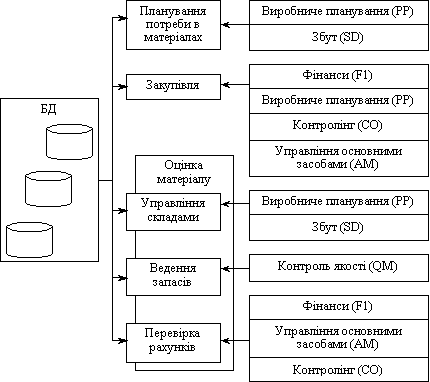
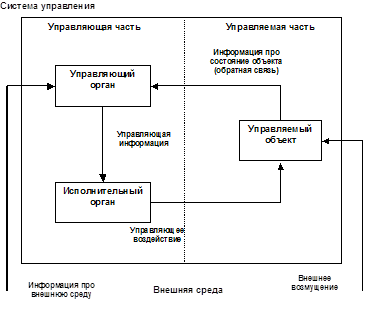
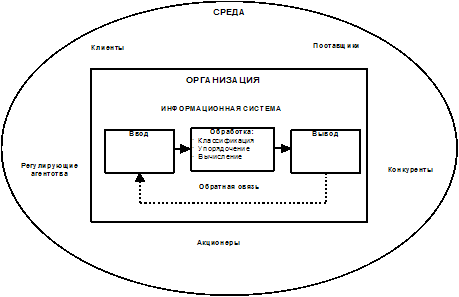
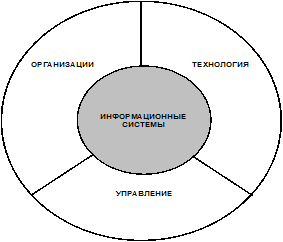
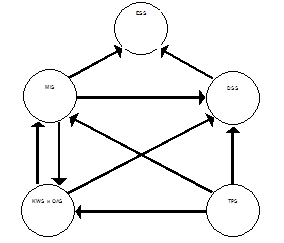
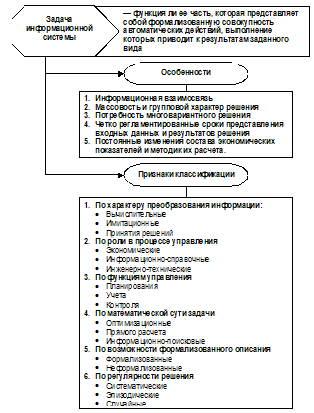
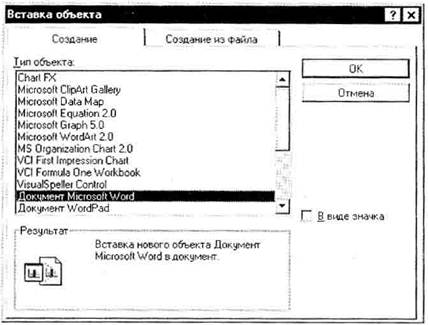
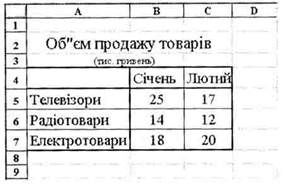
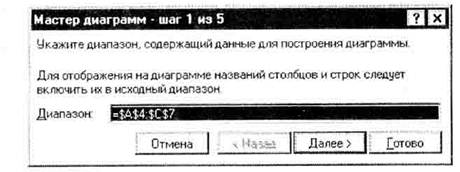
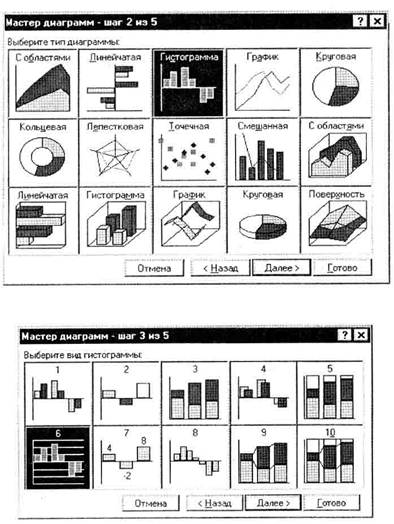
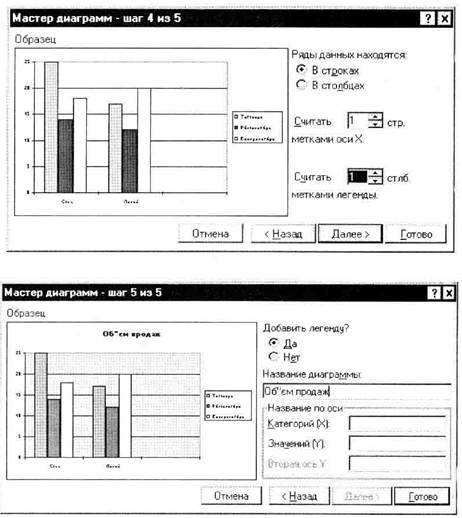
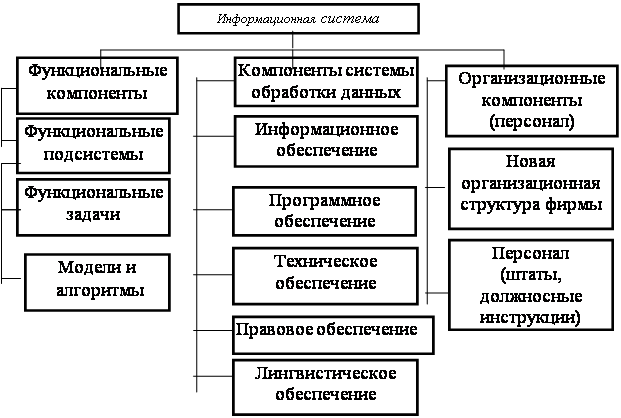
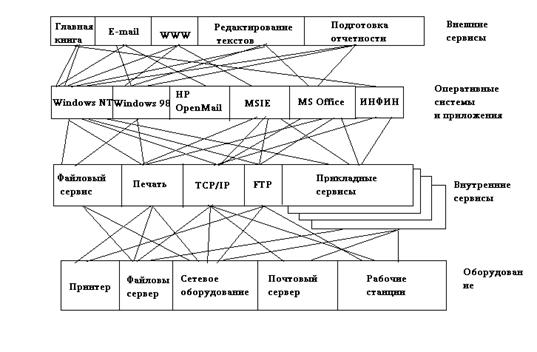
0 комментариев